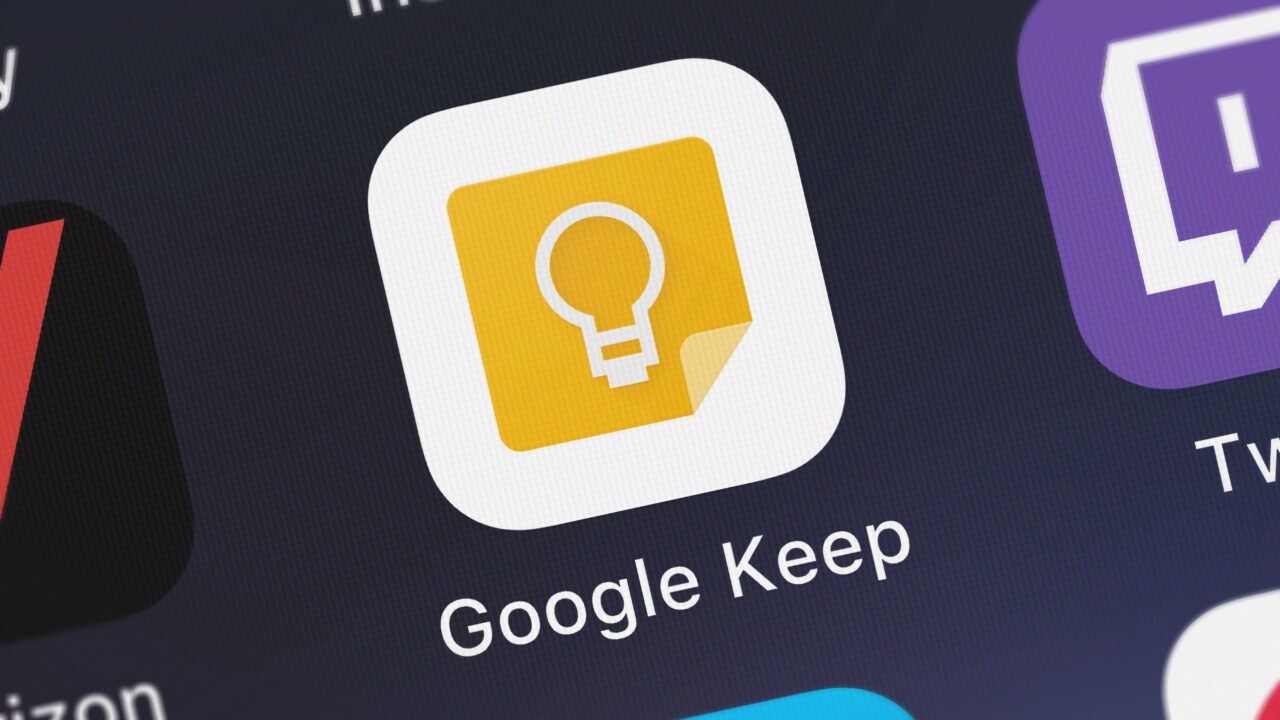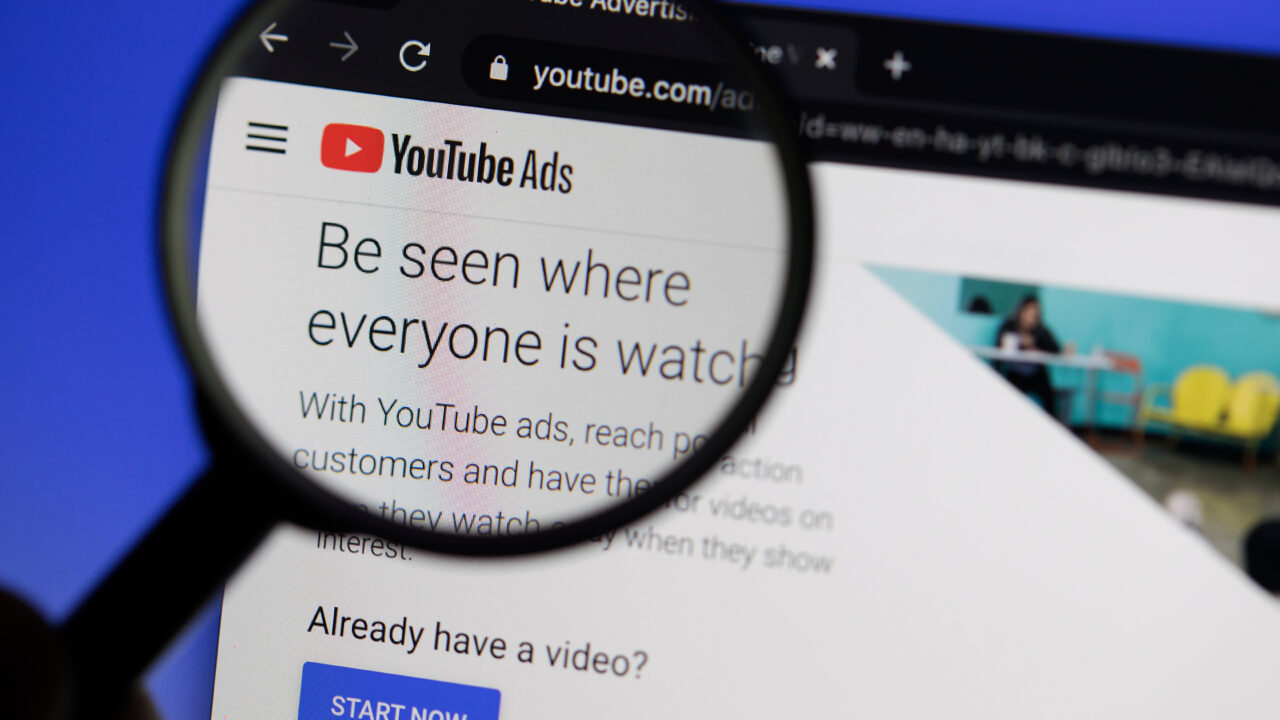Palju õnne. Oled endale jõulukingiks saanud uue iPhone’i. Vaata läbi järgnevad soovitused, sest näitame, kuidas oma telefon seadistada nii, et selle kasutamine oleks turvaline ja mõnus.
Seadista kindlasti ekraanilukk
Ekraanilukk kaitseb sinu telefoni füüsilise ligipääsu eest. Telefoni kasutamiseks tuleb sisestada PIN-kood või end muul moel autoriseerida. Kui said kingiks iPhone X, XS, XS Max või XR mudeli, saad end tuvastada lihtsalt näidates oma nägu telefonile. Teiste mudelite puhul tuleb sul asetada oma sõrm sõrmejälje tuvastamiseks telefoni kodunupule. Telefoni esmaseadistamisel pakub seade PIN-koodi ja näo/sõrmetuvastuse määramist, aga kui jätsid selle vahele, saad ekraaniluku seadistada ka käsitsi.